Partitioneren
| 1. Vooraf | 2. Opstartdiskette (Win 9x) | 3. Fdisk: partitiegegevens |
| 4. Fdisk: partities verwijderen | 5. Fdisk: partities maken | 6. Formatteren |
Het verschil tussen FAT(32) en NTFS
Er zijn verschillende bestandssystemen. Voor Windows zijn de twee meest gebruikte NTFS en FAT(32). De File Allocation Table (FAT) stamt uit de jaren '70. Aanvankelijk was het ontwikkeld als bestandssysteem voor floppydisks met een opslagcapaciteit van minder dan 500 kB. Daar kwam vervolgens FAT16 uit voort dat met grotere harde schijven tot 2 gB kon omgaan (o.a. gebruikt in Windows 95). De behoefte aan grotere harde schijven leidde tot FAT32, dat partities en schijven tot 2 tB (terabyte) ondersteunt. FAT32 werd gebruikt vanaf Windows 98 Second Edition. Begin jaren '90 ontwikkelde Microsoft het New Technology File System om de kwaliteit, veiligheid en betrouwbaarheid van dataopslag in zijn besturingssystemen te vergroten. Aanvankelijk was NTFS terug te vinden op NT4 en Windows 2000 (Server) die vooral in een zakelijke omgeving worden gebruikt. Met de komst van Windows 2000 en Windows XP kwam NTFS beschikbaar voor de thuisgebruiker.
NTFS heeft een aantal voordelen op FAT32. NTFS beschikt ten eerste over betere beveiligingsmogelijkheden dan FAT32. Bij NTFS kan tot op bestandsniveau worden bepaald welke gebruiker een bestand mag lezen, schrijven en/of uitvoeren. NTFS is verder aanzienlijk minder foutgevoelig dan FAT32. Misschien herinner je je nog de scandisk die Windows 9x uitvoerde tijdens de herstart nadat Windows niet goed was afgesloten. Met NTFS is dat verleden tijd. NTFS is niet per definitie sneller dan FAT32. Algemeen wordt gesteld dat volumes die groter zijn dan 32 mB, op NTFS efficiënter (en ook sneller) zijn dan op FAT32.
NTFS-bestanden zijn niet volledig toegankelijk voor ieder besturingssysteem. Dit heeft bijvoorbeeld gevolgen als je meer dan één besturingssysteem op je pc hebt staan, een zogeheten dual-boot systeem, met name in combinatie met Windows 9x en Windows ME. Ook in een thuisnetwerk met Windows 9x of ME zijn NTFS-bestanden die bijvoorbeeld op Windows XP staan niet toegankelijk.
Formatteren naar FAT32 (Windows 9x/ME)
Het formatteren van partities t.b.v. gebruik onder Windows 9x en ME wordt gedaan met de opdracht 'format'. Deze wordt, net als 'fdisk', vanaf de command-prompt gegeven. Als het partitioneren gereed is en de computer is opnieuw gestart m.b.v. de opstartdiskette kunnen we 'format.com' gaan gebruiken. Je vindt het programma meestal op de RAMdrive die elke keer door de opstartdiskette wordt aangemaakt in het geheugen. In een enkel geval staat de opdracht op de diskette (A:) zelf. Je kunt echter vrijwel altijd vanaf de A-prompt het programma starten aangezien de RAMdrive middels een 'path'-opdracht is opgenomen in het zoekpad.
In onderstaand voorbeeld is er één partitie (C:) die wordt geformatteerd. De handelingen voor andere partities die geformatteerd gaan worden zijn nagenoeg gelijk. Hierbij wijzigt alleen de driveletter en kan de optie '/s' (zie hieronder) achterwege gelaten worden voor de overige partities..
Station C: moet geformatteerd worden als opstartbare schijf. We gebruiken hiervoor de opdracht: format c: /u /s gevolgd door <Enter>. 'c:' geeft aan dat de C-partitie geformatteerd moet worden, '/u' zegt dat alle data er onvoorwaardelijk af moet en met '/s' worden ook direct de systeembestanden overgezet (hierdoor kan de computer opstarten vanaf de C-partitie). De '/s' optie is alleen van toepassing op een primaire partitie en hoeft, zoals reeds aangegeven, niet te worden gebruikt op de andere partitie(s). De opdracht wordt (natuurlijk) bevestigd met J(a).

Het formatteren kost enige tijd, afhankelijk van de snelheid van de harde schijf, computer en omvang van de partitie.
Als het formatteren gereed (in het voorbeeld hieronder is een omvang van 2 gB gereed) is komt de volgende melding in beeld:

Het invoeren van een volumelabel (herkenningsnaam voor de zojuist geformatteerde partitie) is aan de gebruiker en niet verplicht. Het kan bij gebruik van meerdere partities handig zijn om aan te geven waarvoor de partitie is bedoeld, bijvoorbeeld: "Systeem", "Documenten" of "Downloads". Herhaal de opdracht per evt. verder nog te formatteren stations. Laat hierbij, zoals aangegeven, optie '/s' achterwege.
Installatie van het OS
Na het beëindigen van de format-opdrachten kan gestart worden met het installeren van het besturingssysteem. Heeft de computer de mogelijkheid om op te starten vanaf cd-rom en is de installatie-cd opstartbaar, dan kun je de installatie na een reboot direct vanaf de cd starten. Hiervoor is het wel noodzakelijk dat in het CMOS (ook wel BIOS genoemd) de opstartvolgorde zodanig is ingesteld dat de computer vanaf cd-rom kan booten.
Is dit niet het geval volg dan de onderstaande procedure:
Zorg ervoor dat de installatie-cd in de cd-rom zit, kies nu het cd-romstation (bijv.: D:<Enter>) en typ hierna de opdracht setup<Enter> in. Het installatieproces van het te installeren OS zal, na een korte 'inspectie', kunnen worden gestart.

Formatteren naar NTFS (Win 2000,XP en hoger)
Bij het installeren van Windows 2000, XP en hoger wordt format.com niet gebruikt. De setup van deze besturingssystemen is voorzien van een andere methode om de harde schijf bruikbaar te maken. Dit kan m.b.v. een bootable installatie-cd of na gebruik van een set installatiediskettes. Als daarna de setup van bijv. XP is geactiveerd wordt het onderstaande venster zichtbaar (voor 2000 en XP Home is dit scherm hetzelfde):
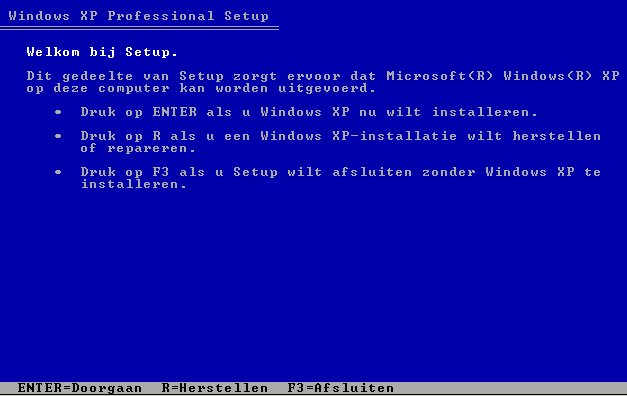
Nadat m.b.v. <Enter> het installatieproces is ingezet (<F8> voor accoord gebruiksrechtovereenkomst !) vraagt setup waar het OS moet worden geïnstalleerd. In het onderstaande voorbeeld is dit een omvang van 4 gB:
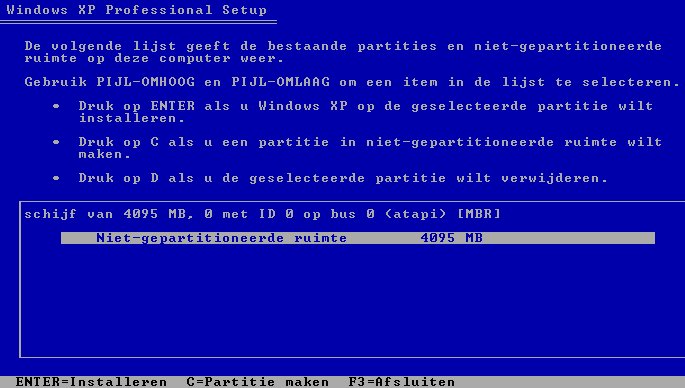
<Enter> zorgt voor formattering van de gekozen partitie en installatie van het OS.
Met <C> is het mogelijk om alsnog een extra partitie te maken in de "niet-gepartitioneerde" schijfruimte.
In het onderstaande voorbeeld wordt de maximumgrootte gebruikt. Hierbij geeft het setup-programma automatisch de maximale omvang aan van de te formatteren partitie:
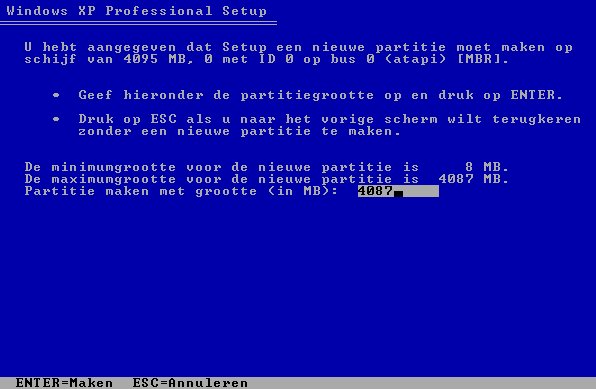
Vervolgens wordt gevraagd op welke wijze de partitie moet worden geformatteerd. Kies hier altijd voor het "NTFS-bestandssyteem":
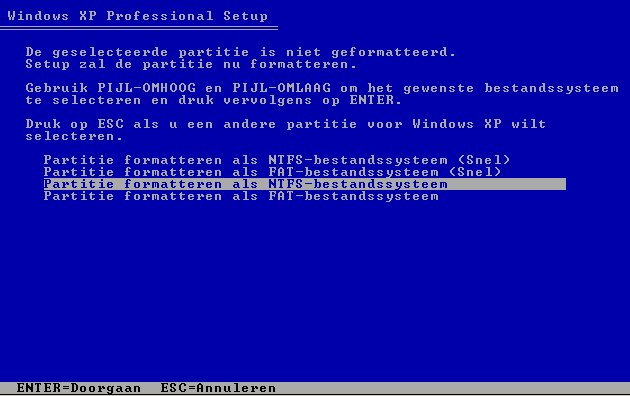
Setup zal de schijf nu formatteren:
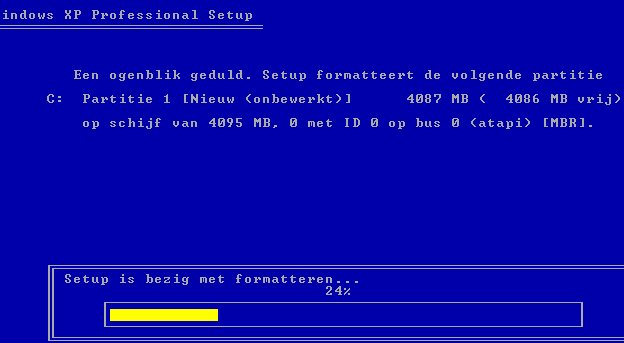
Installatie van het OS:
Het installatieproces van het besturingssysteem wordt vervolgens automatisch in gang gezet:

Suc6 !!!
Terug naar boven
Partitioneren
| 1. Vooraf | 2. Opstartdiskette (Win 9x) | 3. Fdisk: partitiegegevens |
| 4. Fdisk: partities verwijderen | 5. Fdisk: partities maken | 6. Formatteren |
Download deze 6 pagina's in MS-Word formaat (gezipt, 850 kB)